¿Cómo compartir archivos en equipos de Microsoft con usuarios externos?
Se está volviendo cada vez más común que las empresas colaboren con usuarios externos, ya sean contratistas, clientes o proveedores. Si está utilizando equipos de Microsoft para compartir archivos, es posible que se pregunte cómo puede compartir de forma segura documentos con aquellos fuera de su organización. En esta guía, le mostraremos cómo compartir archivos en equipos de Microsoft con usuarios externos, para que pueda trabajar juntos de manera más eficiente.
Compartir archivos con usuarios externos en equipos de Microsoft es fácil y seguro. Puede compartir a personas fuera de su organización o con todo su equipo. Aquí está como:
- En la aplicación Microsoft Teams, seleccione el equipo con el que desea compartir.
- Elija la pestaña Archivos en la parte superior de la ventana.
- Seleccione el archivo que desea compartir, luego haga clic en el botón "Compartir".
- Ingrese el nombre de la persona fuera de su organización con la que desea compartir.
- Elija los permisos que desea dar a la persona.
- Haga clic en "Compartir" para confirmar el intercambio.
La persona con la que compartió recibirá un correo electrónico con un enlace al archivo. Podrán ver, editar o descargar el archivo, dependiendo de los permisos que seleccionó.
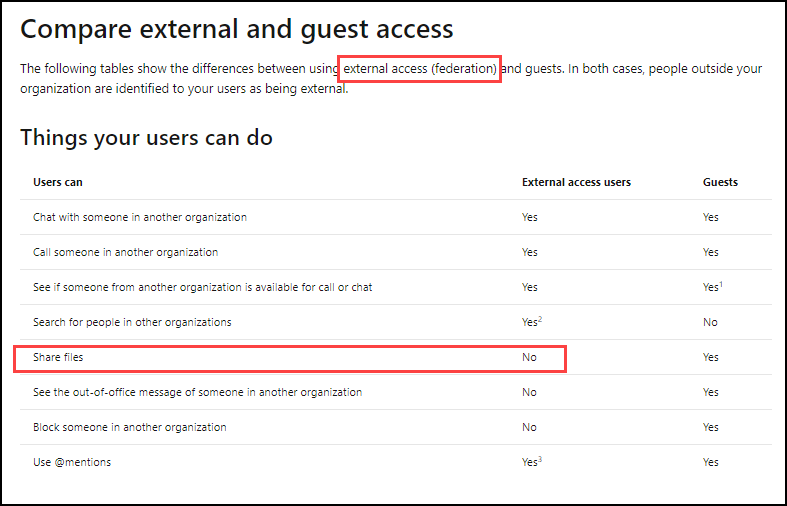
Compartir archivos con usuarios externos en equipos de Microsoft
Compartir archivos con usuarios externos en equipos de Microsoft es una excelente manera de colaborar y trabajar juntos en proyectos y documentos. Microsoft Teams tiene varias características que le permiten compartir fácilmente archivos y documentos con usuarios externos. En este artículo, discutiremos cómo compartir archivos en equipos de Microsoft con usuarios externos.
Invitar a los usuarios externos a los equipos de Microsoft
El primer paso para compartir archivos en equipos de Microsoft con usuarios externos es invitarlos a unirse a su equipo. Microsoft Teams le permite agregar usuarios externos por correo electrónico o creando un enlace de invitado. Para agregar usuarios externos por correo electrónico, haga clic en la pestaña "Miembros" en el equipo en el que está trabajando e ingrese la dirección de correo electrónico del usuario externo. Se enviará una invitación al usuario externo y se les pedirá que acepte la invitación.
Una vez que el usuario externo haya aceptado la invitación, se agregará a su equipo y podrá acceder a todos los archivos y documentos en el equipo. Si desea agregar varios usuarios externos a la vez, puede crear un enlace de invitado. Esto generará un enlace que se pueda compartir con múltiples usuarios externos. Cuando los usuarios externos hacen clic en el enlace, se les pedirá que acepte la invitación y se agregue al equipo.
Configuración de permisos para usuarios externos
El siguiente paso es establecer los permisos para los usuarios externos. Microsoft Teams le permite establecer permisos para cada usuario externo que se agrega al equipo. Puede controlar a qué archivos y documentos pueden acceder, así como qué acciones pueden realizar (por ejemplo, editar, crear, etc.). Para establecer los permisos para un usuario externo, haga clic en la pestaña "Miembros" y seleccione el usuario externo. Luego puede seleccionar qué permisos debe tener el usuario.
Compartir archivos con usuarios externos
Una vez que los usuarios externos han sido invitados al equipo y se han establecido sus permisos, puede comenzar a compartir archivos con ellos. Para compartir un archivo con un usuario externo, seleccione el archivo que desea compartir y haga clic en el botón "Compartir". Luego puede seleccionar con qué usuarios externos le gustaría compartir el archivo. El usuario externo podrá ver y/o editar el archivo según los permisos que se han establecido.
Administración de archivos compartidos
Para administrar los archivos que ha compartido con usuarios externos, puede usar la pestaña "Compartido" en los equipos de Microsoft. Esta pestaña le mostrará todos los archivos que ha compartido con usuarios externos y le permitirá administrar los permisos para cada archivo. También puede revocar el acceso a cualquier archivo que haya compartido con usuarios externos.
Conclusión
Compartir archivos con usuarios externos en equipos de Microsoft es una excelente manera de colaborar y trabajar juntos en proyectos y documentos. Microsoft Teams le permite compartir fácilmente archivos y documentos con usuarios externos y administrar sus permisos. Con estos pasos, puede compartir fácilmente archivos en equipos de Microsoft con usuarios externos.
Pocas preguntas frecuentes
P1: ¿Qué son los equipos de Microsoft?
Respuesta: Microsoft Teams es una plataforma de colaboración basada en la nube y una herramienta de comunicación. Reúne chats, videollamadas y compartir archivos en un solo lugar, y se integra con aplicaciones de Microsoft 365 como Word, Excel y PowerPoint. Está diseñado para ayudar a los equipos a colaborar y comunicarse de manera más efectiva, tanto internamente como con partes interesadas externas.
P2: ¿Cómo comparto archivos en los equipos de Microsoft?
Respuesta: Para compartir un archivo en los equipos de Microsoft, haga clic en la pestaña "Archivos" en la barra lateral izquierda. Luego puede hacer clic en "cargar" para agregar un archivo, o arrastrar y soltar un archivo en la ventana. También puede adjuntar un archivo a una conversación haciendo clic en el icono "+" y luego seleccionando "Adjuntar archivo".
P3: ¿Cómo comparto archivos con usuarios externos?
Respuesta: Para compartir archivos con usuarios externos, debe agregarlos como invitados a su equipo. Para hacer esto, vaya a la pestaña "Equipo" en la barra lateral izquierda y haga clic en "Agregar miembro". Luego, ingrese la dirección de correo electrónico del usuario externo, seleccione "invitado" en el menú desplegable y haga clic en "Enviar".
P4: ¿Puedo compartir archivos con usuarios externos que no son de huéspedes?
Respuesta: Sí, puede compartir archivos con usuarios externos que no son de huéspedes. Para hacer esto, debe crear un canal privado y agregar al usuario externo como miembro. Para crear un canal privado, vaya a la pestaña "Equipo" en la barra lateral izquierda y haga clic en "Crear canal". Ingrese el nombre del canal, seleccione "Privado" en el menú desplegable y haga clic en "Crear". Luego, haga clic en "Agregar miembro" e ingrese la dirección de correo electrónico del usuario externo.
P5: ¿Cómo controlo el acceso a los archivos compartidos?
Respuesta: Puede controlar el acceso a archivos compartidos configurando permisos. Para hacer esto, vaya a la pestaña "Archivos" en la barra lateral izquierda y haga clic en "Permisos". Luego puede seleccionar qué usuarios tienen acceso al archivo y qué nivel de acceso tienen. Por ejemplo, puede especificar si los usuarios pueden ver, editar o eliminar el archivo.
P6: ¿Existe un límite para la cantidad de usuarios externos con los que puedo compartir archivos?
Respuesta: Sí, hay un límite para la cantidad de usuarios externos con los que puede compartir archivos. El límite exacto dependerá de su plan Microsoft 365, pero el número máximo de usuarios externos que puede tener en un equipo es de 250. Esto incluye tanto a los invitados como a los usuarios externos que no son huéspedes.
Cómo compartir archivos y carpetas externamente en equipos de Microsoft
Compartir archivos en equipos de Microsoft con usuarios externos es una forma increíblemente útil y eficiente de colaborar con personas fuera de su organización. Con algunos pasos simples, puede compartir archivos de manera rápida y fácil con usuarios externos, lo que les permite acceder a documentos importantes y colaborar con usted en proyectos. Al aprovechar esta función, puede administrar y compartir información más fácilmente con colegas, socios y clientes, todo mientras mantiene un entorno seguro.




